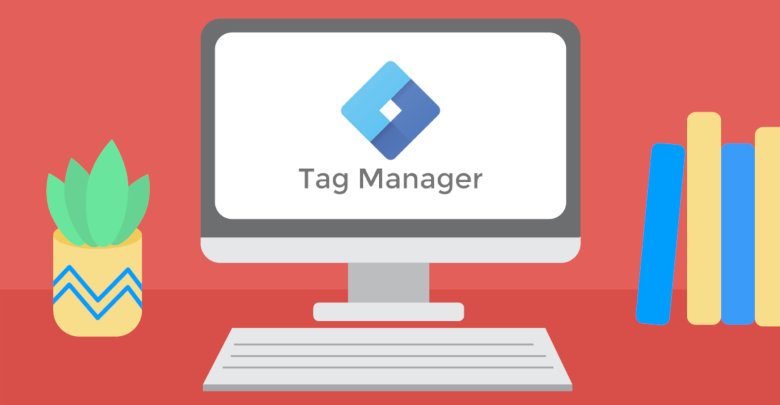
این روزها که سایتها، شبکههای اجتماعی و ابزارهای آنلاین دیگه در حال رشد کردن هستند دادهها اهمیت بیشتری به خودشون گرفتند و لازمه که روی اونها مطالعه کنیم. مثلاً به این فکر کنید یک وبلاگ شخصی مثل عباس صادقی دارید که در مورد موضوعات مختلف مینویسید؛ برای اینکه بتونید رفتار بازدیدکنندگان خودتون رو زیر نظر داشته باشید نیاز به استفاده از ابزار آنلاین دارید. این ابزار شامل چیزهایی مثل آمارگیر و ابزارهای دیگه که رفتار کاربران رو کنترل میکنه هستند. اما مشکلی که وجود داره استفاده از ابزارهای مختلف هست که سرعت سایت شما رو کند میکنه و برای همین ما باید از ابزاری به نام گوگل تگ منیجر یا همون Google Tag Manager استفاده کنیم.
بیاین اینطور به قضیه نگاه کنیم که شما قراره از سه ابزار زیر داخل سایتتون استفاده کنید.
- آمارگیر google analytics
- سایت hotjor
- ابزار فیسبوک
برای استفاده از این سه ابزار طبیعتاً باید سه قطعه کد رو به هدر یا فوتر سایت خودتون اضافه کنید. هر کدوم از این قطعه کدها یک یا چند فایل رو از سایتهای خودشون لود میکنند تا قادر به بررسی رفتار کاربران باشید. در این صورت شما چند درخواست مختلف HTTP دارید به سایت ثالث میفرستید که باعث کاهش سرعت سایت شما میشه.
این موضوع با الگوریتمهای رتبهبندی گوگل در تضاد هست و چون سرعت مقولهی مهمی در سئو سایت به حساب میاد، بنابراین گوگل تصمیم گرفت تا در سال ۲۰۱۲ ابزاری رو به نام Google Tag Manager که به اختصار اونو با نام GTM میشناسیم معرفی کنه که برای مدیریت این نوع تگها کاربرد دارند.
توی این مقاله قصد دارم به معرفی تگ منیجر گوگل بپردازم و نحوه اتصال این ابزار به سایت رو توضیح بدم که چطور میتونید به جای قرار دادن چندین کد داخل سایتتون، تنها یک کد رو قرار بدین و همزمان هم به ابزارهای مختلف دسترسی داشته باشید. اما قبل از اینکه به موضوع بپردازیم باید ببینیم که اصلاً تگ منیجر چیست؟ و استفاده از اون چه مزایایی داره؟
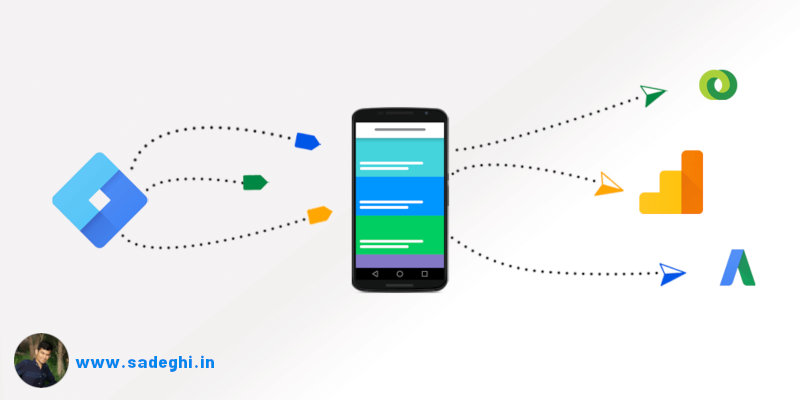
گوگل تگ منیجر چیست؟ و چطور کار میکند؟
همونطور که میدونید تگها یک سری قطعه کدهای کوتاه هستند که برای جمعآوری داده و ارسال به یک نرمافزار برای پردازش این دادهها استفاده میشه. هر کدوم از این تگها توسط یک سری سایت ساخته شده که ابزاری رو در اختیار شما قرار میدن. مثلا از گوگل آنالیتیکس میشه برای مشاهده آمار سایت استفاده کرد؛ یا برای اینکه بدونید در صفحه تجاری شما مثل تولید محتوا کاربران بیشتر روی چه نقاطی اسکرول کردند یا اینکه کلیک میکنند از ابزاری مثل hothor استفاده کنید.
شما برای دسترسی به این ابزار باید تگ بهخصوص هر سایت رو به کدهای برنامهنویسی سایت خودتون اضافه کنید؛ اما همونطور که گفتم استفاده از کدهای متعدد باعث بالا رفتن تعداد درخواست HTTP شده و سرعت سایت شما به دلیل اینکه باید یک سری منابع مختلف از سایتهای دیگه لود بشن به شدت افت میکنه.
گوگل تگ منیجر هم درست مثل سایر ابزارهای گوگل به شما کمک میکنه تا روی دیجیتال مارکتینگ و سئو سایت خودتون تمرکز بهتری داشته باشید. این ابزار هم به نوعی کمک کننده در کنار Google Search Console هست که میتونید با رفتن به صفحه آموزش وبمستر با آموزش جامع اون آشنا بشید.
برای همین ابزار تگ منیجر گوگل ساخته شد تا شما به جای قرار دادن این کدها داخل سایتتون، هر ابزار رو ابتدا داخل گوگل تگ منیجر تعریف و فعال کنید، سپس با کد اختصاصی که google tag manager بهتون میده از این ابزار استفاده کنید. مزیت این روش در کاهش تعداد درخواست HTTP و همچنین امکان مشاهده نتایج این ابزار به صورت یکجا هست. یعنی دیگه نیازی نیست که برای دیدن آمار بازدید و آمار hotjor جداگونه به هر کدوم از این سایتها مراجعه کنید.
مزایا و کاربرد گوگل تگ منیجر
ممکنه این سوال براتون پیش بیاد که اصلاً چرا باید از گوگل تگ منیجر استفاده کنید؟ مهمترین و اصلیترین مزیت این ابزار برای دیجیتال مارکتینگ هست تا بتونید به کمک اون سایتتون رو رشد بدین. اگه نمیدونید که digital marketing چیه کافیه سری به صفحه دیجیتال مارکتینگ چیست داخل سایت نوین بندازید.
- افزایش سرعت سایت به دلیل کاهش تعداد درخواستهای HTTP
- بدون نیاز به تغییر کدهای سایت میتوانید ابزار جدیدی را اضافه کرده یا اینکه ابزار موجود را غیرفعال کنید.
- امکان مدیریت کاربران و دادن اختیارات به آنها برای دیدن آمار
- امکان دسترسی به ابزارهای پیشفرض و محبوب
- امکان مشاهده پیشنمایش تگها قبل از اینکه به حالت انتشار در سایت درآیند
- امکان آرشیو کردن تگها که نسخهبرداری را فراهم کرده و هر زمان خواستید میتوانید به نسخههای آرشیو دسترسی پیدا کنید
- قابلیت استفاده از تگها در صفحات AMP و اپلیکیشنهای موبایل
- عدم وابستگی به تیم برنامهنویسی برای افزودن تگ جدید یا غیرفعال کردن تگها
- و…
نحوه اتصال گوگل تگ منیجر به سایت
برای استفاده از گوگل تگ منیجر ابتدا باید یک حساب کاربری ایجاد کنید. برای این کار کافیه به سایت گوگل تگ منیجر شده و مشابه تصویر زیر روی دکمه Create Account کلیک کنید.
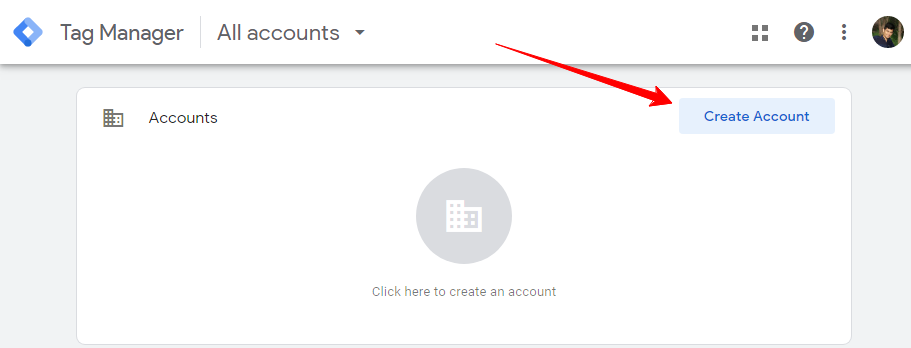
در مرحله بعد فرمی با عنوان Add a New Account مثل تصویر زیر رو میبینید که باید جزییات سایت رو در اون وارد کنید. مشابه تصویر زیر این جزییات رو تکمیل کنید.
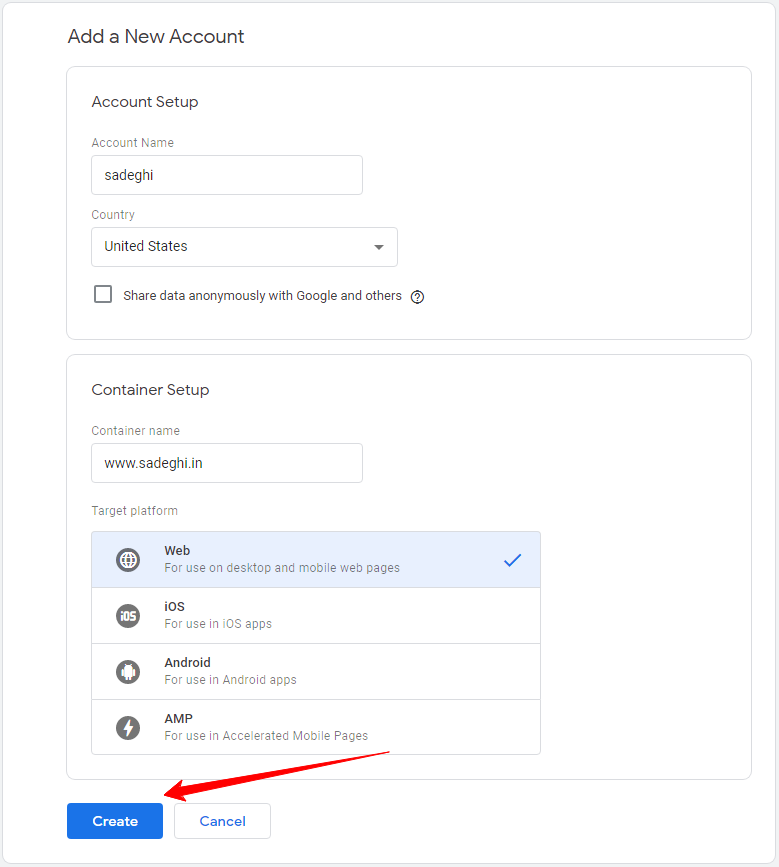
- Account Name: یک نام وارد کنید.
- Country: کشور رو انتخاب کنید. چون ایران تحریم است و در این لیست وجود نداره میتونید هر کشوری رو انتخاب کنید که من پیشفرض اِمریکا رو انتخاب کردم.
- Share data anonymously with Google and others: اگه این گزینه رو فعال کنید به گوگل اجازه میدین که دادههای شما رو با دیگران به اشتراک بزاره.
- Container name: آدرس دامنه سایت خودتون رو وارد کنید.
- Target platform: چون قراره از tag manager برای سایت استفاده کنیم اینجا هم گزینه web رو انتخاب میکنیم.
در نهایت روی دکمه Create کلیک کنید. در این صورت یک متن موافقتنامه نمایش داده میشه که باید تیک گزینه I also accept the Data Processing Terms as required by GDPR. Learn more رو فعال و روی دکمه Yes کلیک کنید.
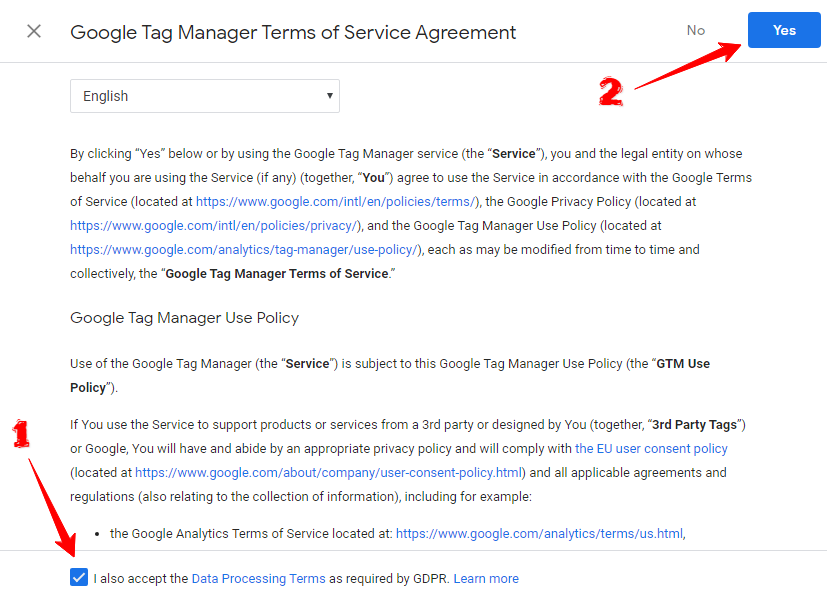
چند لحظه که منتظر بمونید اکانت ساخته شده و یک پنجره مشابه تصویر زیر نمایش داده میشه که حاوی کدهای اختصاصی برای سایت شما هست. شما باید برای استفاده از گوگل تگ منیجر این کدها رو داخل سایت خودتون قرار بدین.
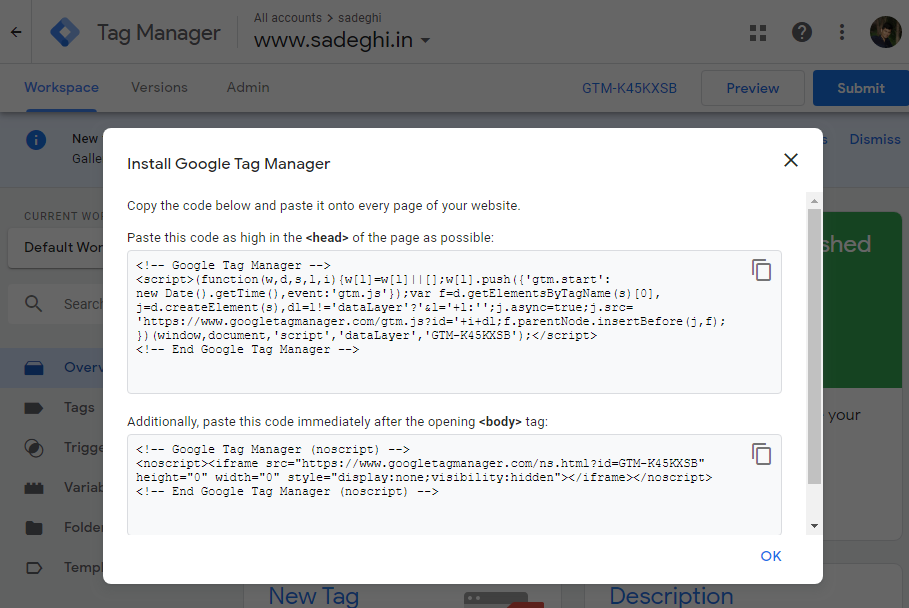
همونطور که میبینید ما در اینجا دو نوع کد داریم:
- کد اول که برای اجرای تگ استفاده میشه و باید در تمامی صفحات سایت در دسترس باشه. برای همین باید این کد رو در هدر سایتتون قرار بدین که درست قبل از کد بسته </head> قرار میگیره.
- این حالت هم از نوع HTML iframe هست و برای مواقعی استفاده میشه که به هر دلیلی امکان استفاده از جاوااسکریپت وجود نداشته باشه. این کد رو هم باید درست بعد از تگ شروع <body> قرار بدین.
اگه به هر دلیلی این پنجره نمایش داده نشد، میتونید با کلیک روی شناسه GTM که در بالای صفحه قرار داره مجددا این پنجره رو ببینید و کدهای اختصاصی خودتون رو دریافت کنید.
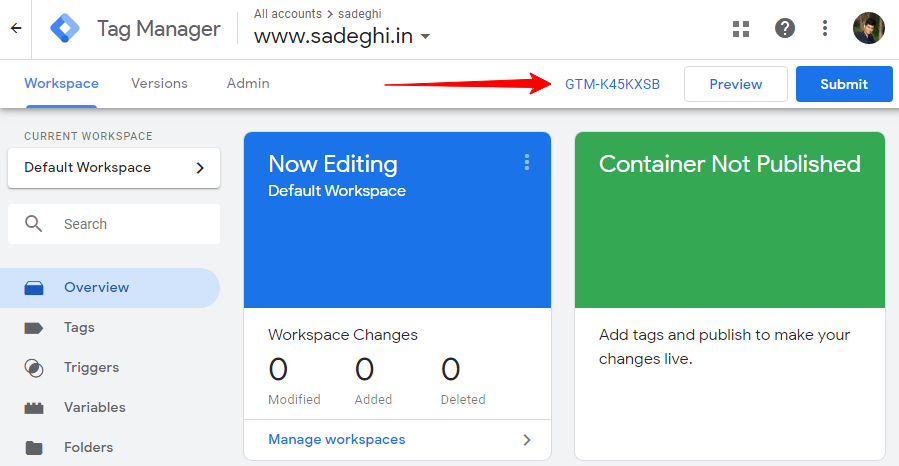
آموزش کار با تگ منیجر گوگل
حالا که دونستید تگ منیجر چیست و چه کاربردهایی داره در ادامه به نحوه استفاده از tag manager و کلیه مراحلی که باید برای ساخت تگ جدید ازش استفاده کنید میپردازم. در ادامه نحوه اضافه کردن آمارگیر google analytics رو به کمک تگ منیجر به سایت توضیح میدم.
مرحله اول: ساخت تگ جدید
قبل از هر چیزی شما باید یک تگ جدید بسازید. تگها همون قطعه کدهای کوتاه جاوا اسکریپت هستند که داخل سایت قرار میدادیم تا دادهها رو به سایت سازنده ارسال کنند و بتونیم آمار و ارقامی که بهمون داده میشه رو بررسی و آنالیز کنیم.
برای ساخت تگ جدید در تگ منیجر ابتدا مشابه تصویر زیر روی دکمه Add a new tag کلیک کنید یا اینکه از منوی سمت چپ روی Tags کلیک کرده و بعدش در صفحه جدید روی دکمه New کلیک کنید.
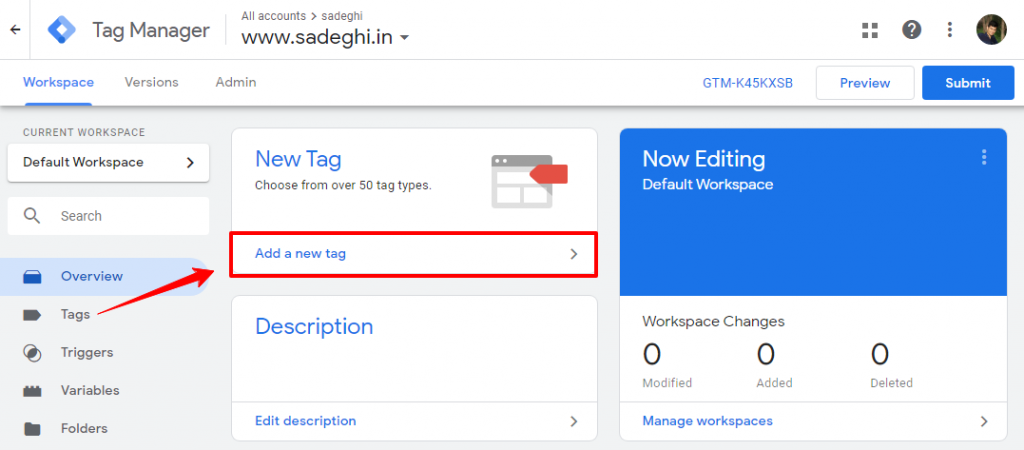
در این صورت پنجرهای مشابه تصویر زیر باز میشه که با کلیک روی کادر tag configuration کادر سمت راست هم به صورت کشویی باز میشه و میتونید از بین ابزارهای موجود یکی رو انتخاب کنید که من در اینجا قصد دارم ابتدا گوگل آنالیتیکس رو اضافه کنم. اگه به تصویر دقت کنید من اسم پوشه رو به Google تغییر دادم.
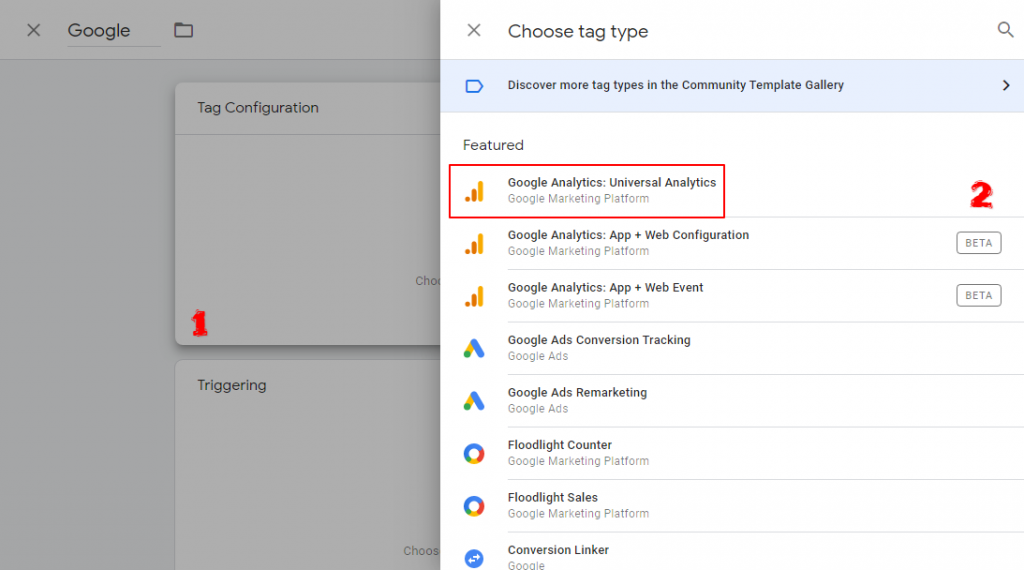
با انتخاب تگ صفحه زیر نمایش داده میشه که باید ابتدا در بخش Track Type، گزینه Page View رو انتخاب کنید.
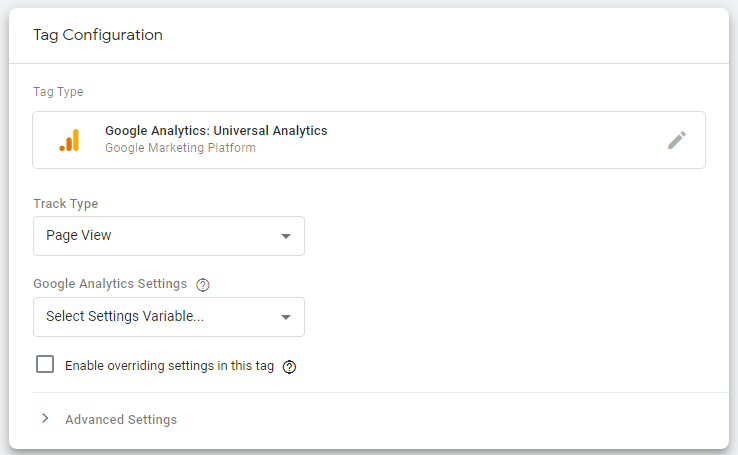
برای تنظیمات بخش Google Analytics Settings باید ابتدا یک tag و سپس یک trigger ایجاد کنید.
مرحله اول: ساخت Tag
به سایت گوگل آنالیتیکس رفته و سپس با دنبال کردن مسیر Admin > Property Settings > Tracking ID کدی که مشاهده میکنید را کپی کنید. به گوگل تگ منیجر برگشته و منوی کشویی Google Analytics Settings را باز کنید؛ گزینه New Variable را انتخاب و کدی که کپی کرده بودید را وارد کنید.
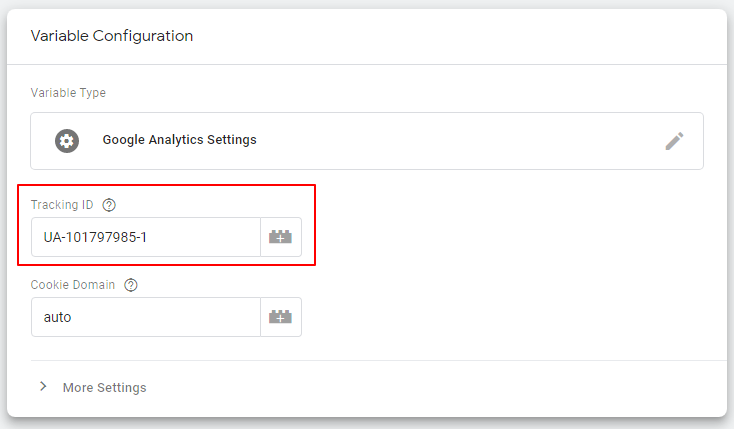
در نهایت یک نام برای متغیر انتخاب کرده و ذخیره کنید. سپس تیک گزینه Enable overriding settings in this tag را بزنید، در نهایت بعد از انتخاب نام برای تگ روی دکمه Save کلیک کنید.
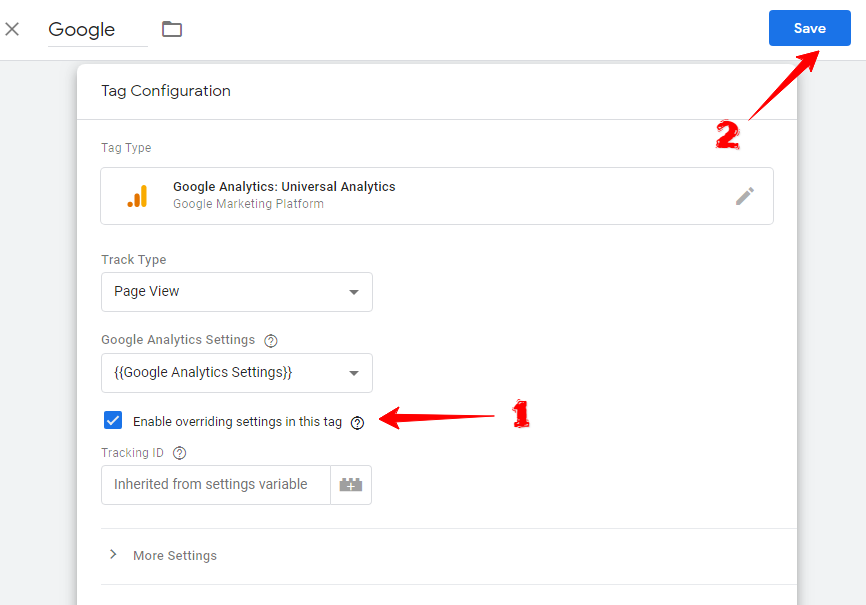
مرحله دوم: ساخت Trigger
با زدن دکمه Save پنجرهای نمایش داده میشه و از شما میخواد که Trigger رو هم ایجاد کنید. بنابراین روی دکمه Add Trigger کلیک کنید.
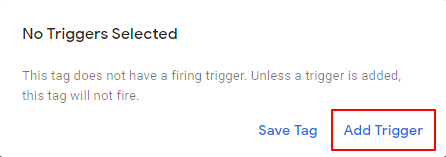
در این صورت صفحهای مشابه تصویر زیر باز میشه که کافیه یک بار روی آیکون + کلیک کنید.

حالا روی کادر trigger configuration کلیک کنید تا کادر بعدی نمایش داده بشه. دقت کنید که تو همینجا نام دلخواهی رو هم برای trigger انتخاب کنید.
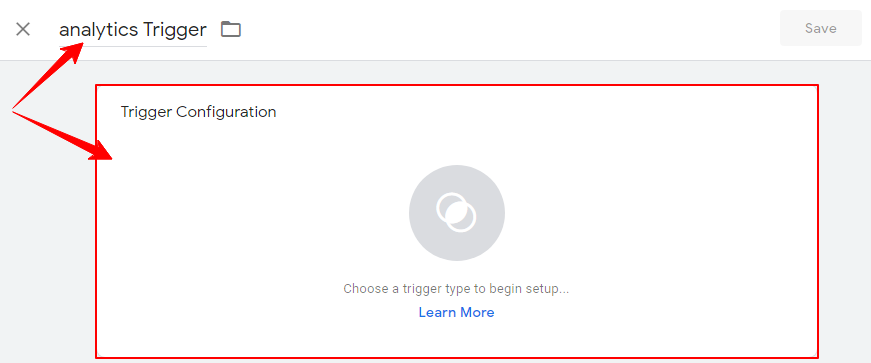
با کلیک روی این کادر صفحه زیر نمایش داده شده و میتونید گزینه page view رو انتخاب کنید.
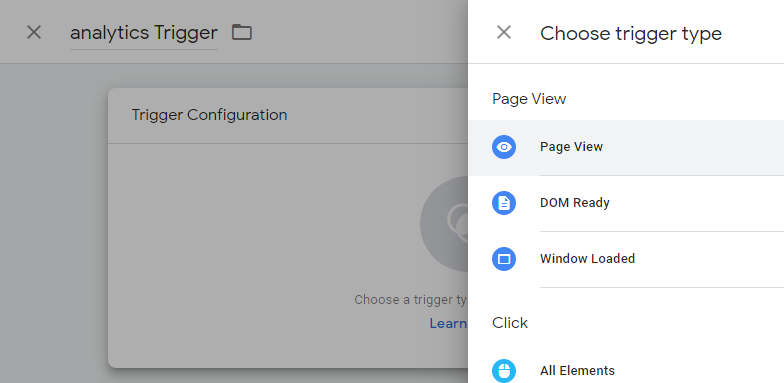
در نهایت صفحه زیر نمایش داده میشه که باید روی دکمه save کلیک کنید. فقط تو این مرحله دقت داشته باشید که گزینه This trigger fires on روی حالت All Page Views قرار داده شده باشه.
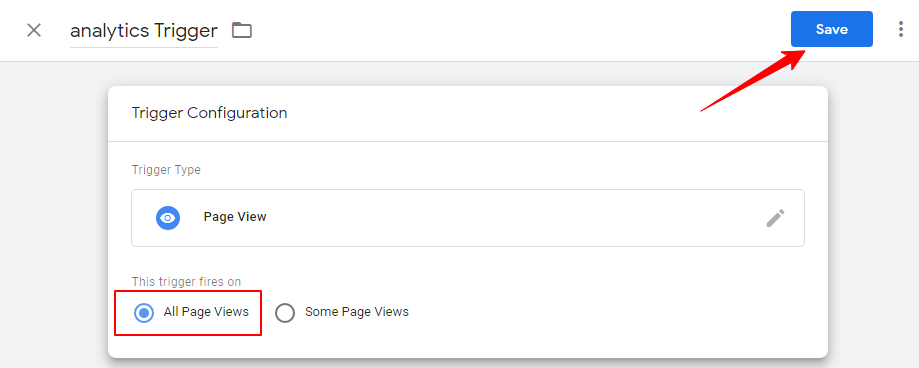
اینجاست که دوباره به مرحله Choose a trigger هدایت میشید که باید تیک همهی گزینهها رو فعال کرده و در نهایت روی دکمه Add کلیک کنید. و در مرحله نهایی هم که دکمه save آبی رو انتخاب کنید.
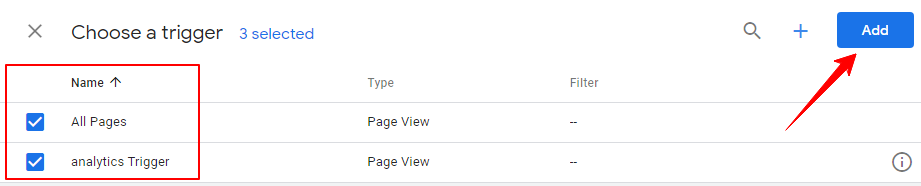
تبریک میگم! شما موفق شدید تگ منیجر گوگل رو به سایت خودتون اضافه کنید. حالا برای دیدن و تست اینکه به درستی مراحل رو طی کردید یا نه کافیه که روی دکمه Preview که در محیط تگ منیجر قرار داره کلیک کنید تا نمایش این بخش فعال بشه. سپس سایت خودتون رو باز کرده یا اینکه رفرش کنید؛ در این صورت مشابه تصویر زیر میبینید که کادری نمایش داده شده و میتوانید اطلاعات موجود در اون رو ببینید.
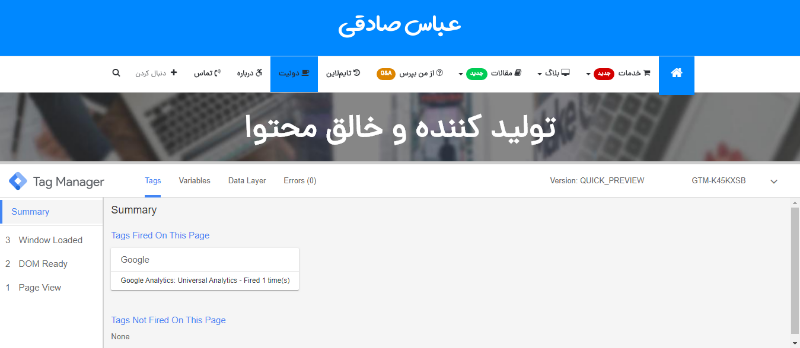
چطور مثل حرفهایها با تگ منیجر کار کنیم؟
تو این چند سالی که ابزار tag manager گوگل اومده دستخوش تغییراتی بوده تا کاربرها بتونن به راحتی باهاش ارتباط برقرار کنند. نسخه اولیه این ابزار خیلی پیچیده بود و شما باید روزها زمان میذاشتید که با همه قابلیتها و امکاناتی که این ابزار میده آشنا بشید. این مسئله باعث شد تا گوگل به فکر چاره بیفته و نسخه دوم رو با ظاهر بهتر و البته سادهتر ارائه کنه. اما باز هم همچنان سردرگمیهایی برای کار کردن با این ابزار وجود داره.
بهترین دوره آموزشی با رسانه تجارت نوین
رسانه تجارت نوین یکی از سایتهایی هست که دوره و فیلم آموزش گوگل تگ منیجر گوگل رو تهیه کرده و شما با شرکت در این دوره میتونید با تمامی بخشهای Google Tag Manager آشنا شده و ابزارهای مختلفی رو به سایت خودتون اضافه کنید.
در دوره آموزشی تگ منیجر شما میتونید با صفر تا صد کارهایی که به کمک تگ منیجر میتونید انجام بدین آشنا بشید. این دوره شامل ۶ ساعت آموزش ویدئویی هست که نحوه استفاده از ۳۰+ تگ مختلف به صورت کاملاً عملی به شما آموزش داده میشه و در کنارش افزونههای وردپرس و ووکامرس برای مدیریت بهتر این ابزار رو داشته باشید. در انتها هم مدرک رسمی از نوین دریافت میکنید.
در این محتوا به معرفی دوره آموزشی گوگل تگ منیجر شرکت نوین پرداختم. در صورتی که شما هم دارای خدماتی در زمینه وب و یا فروش محصولات هستید تا به معرفی بپردازید، میتونید با مراجعه به صفحه اسپانسرینگ و مطالعه شرایط معرفی، درخواست خودتون رو ثبت کنید.



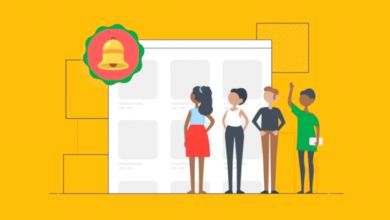


سلام آقی صادقی امیدوارم حالتون خوب باشه
بخش مشاوره و ارتباطی تون غیر فعاله؟
مشاورهاز طریق تلفنه یا تلگرام و …؟
سلام، وقت بخیر
نه فعاله؛ مشکلی تو دسترسی به صفحاتش دارید؟
صفحه مشاوره و صفحه تماس
در چه مورد نیاز به راهنمایی دارید؟
هرطور خودتون راحت باشید؛ تلفنی یا تلگرام انجام میشه.